win10系统ip地址怎么设置 Win10如何手动设置IP地址
更新时间:2023-09-24 13:50:17作者:yang
win10系统ip地址怎么设置,在使用Windows 10操作系统时,我们经常需要手动设置IP地址,以便与其他设备进行网络通信,Win10系统提供了简便的设置方式,让我们能够轻松地配置自己的IP地址。通过手动设置IP地址,我们可以确保网络连接的稳定性和安全性,同时也能够满足特定网络环境的需求。接下来让我们一起来了解一下Win10系统如何手动设置IP地址的方法。
具体方法:
1.右键Win10系统桌面上的网络,点击弹出菜单上的属性。如下图所示。
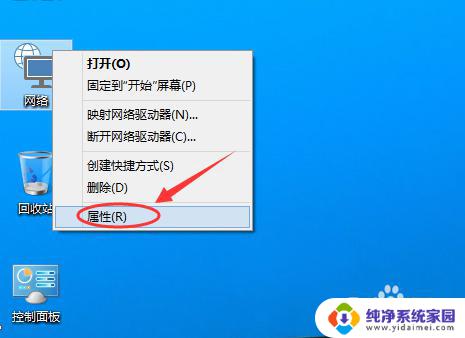
2.点击网络和共享中心窗口上的以太网,如下图所示。
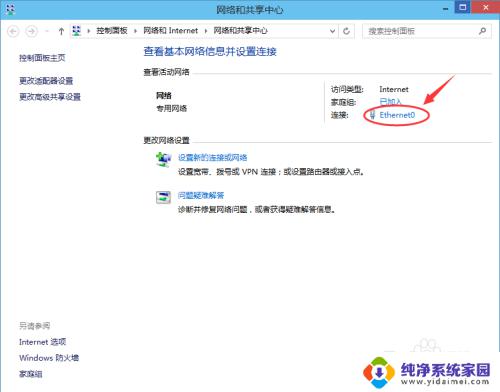
3.点击以太网状态对话框上的“属性”,如下图所示。
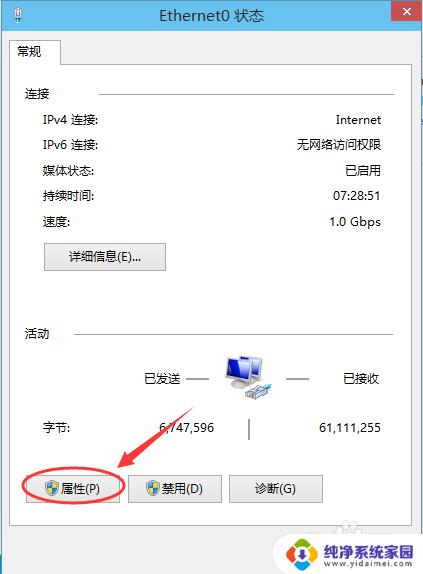
4.在以太网属性上找到“TCP/IP协议v4"并双击打开,如下图所示。
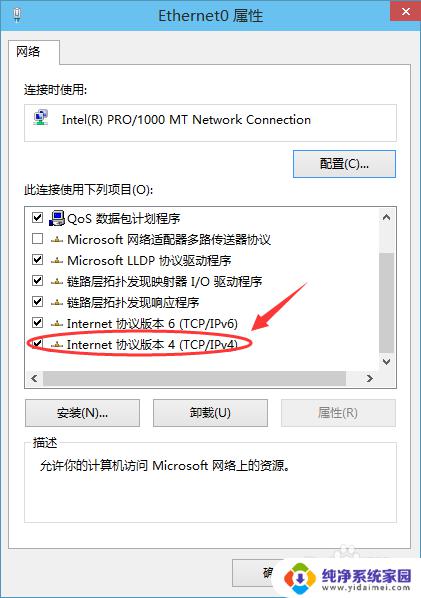
5.在弹出对话框中勾选“使用下面的IP地址”和“使用下面的DNS服务器地址”的选项,即设置静态IP。如下图所示。
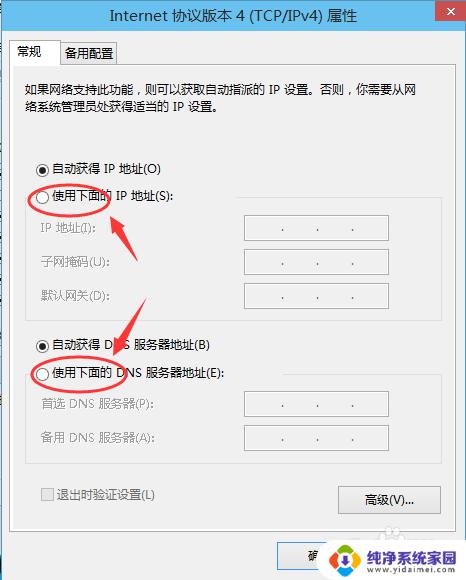
6.最后根据自己的实际IP地址填写,然后点击确定,如下图所示。
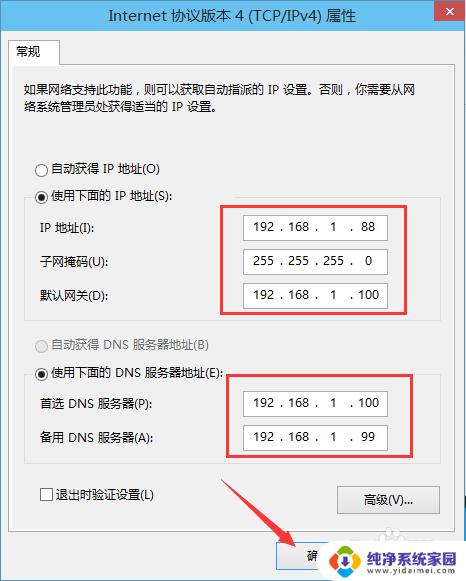
以上是关于如何设置win10系统的IP地址的全部内容,如果您遇到类似情况,可以按照本文的方法进行解决。
win10系统ip地址怎么设置 Win10如何手动设置IP地址相关教程
- 怎么设置win7的ip地址 win10如何手动设置ip地址
- win10网络ip地址怎么设置 Win 10如何手动设置IPv4地址和IPv6地址
- win10电脑改ip地址怎么改 win10系统如何修改电脑IP地址设置
- win10网络ip地址怎么改 win10系统如何修改电脑IP地址设置
- win10 ip地址怎么设置 win10网络设置中如何设置IP地址
- ip地址更改 win10 win10系统如何修改电脑IP地址设置
- 电脑IP地址怎么设置Win10?一步步教你如何设置IP地址!
- win10自动配置ip地址 win10如何将电脑IP地址设置为固定IP地址
- win10如何设置两个ip地址 Windows 10设置多个静态IP地址
- win10的ip地址怎么改 win10系统如何修改电脑的动态IP地址
- 怎么查询电脑的dns地址 Win10如何查看本机的DNS地址
- 电脑怎么更改文件存储位置 win10默认文件存储位置如何更改
- win10恢复保留个人文件是什么文件 Win10重置此电脑会删除其他盘的数据吗
- win10怎么设置两个用户 Win10 如何添加多个本地账户
- 显示器尺寸在哪里看 win10显示器尺寸查看方法
- 打开卸载的软件 如何打开win10程序和功能窗口